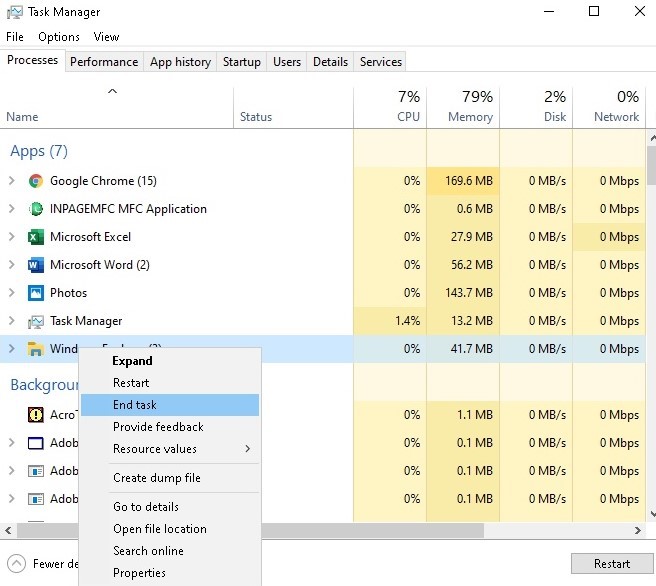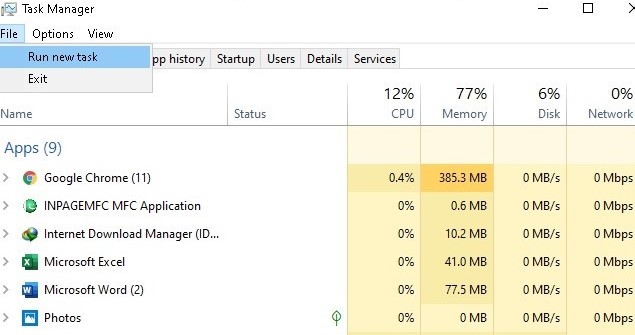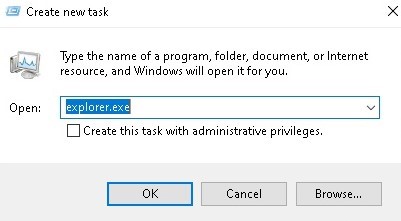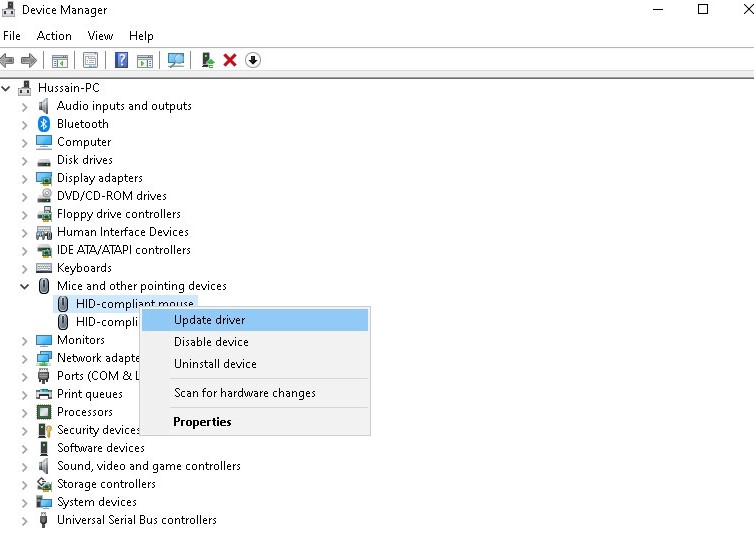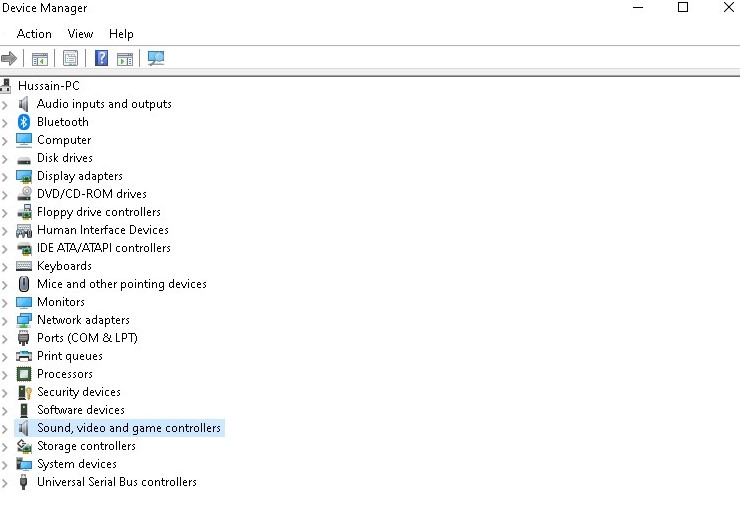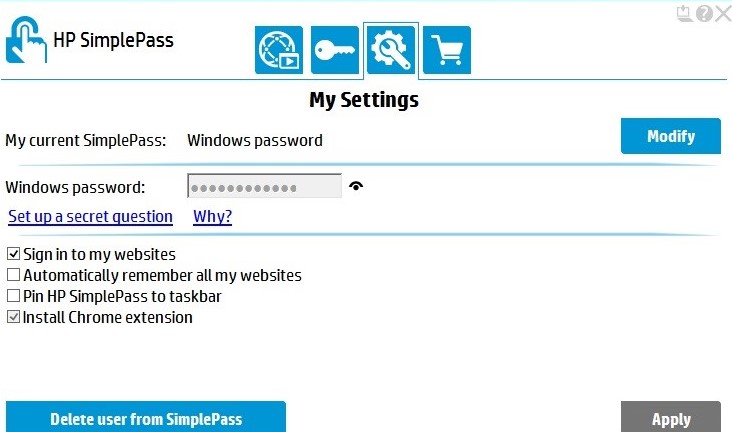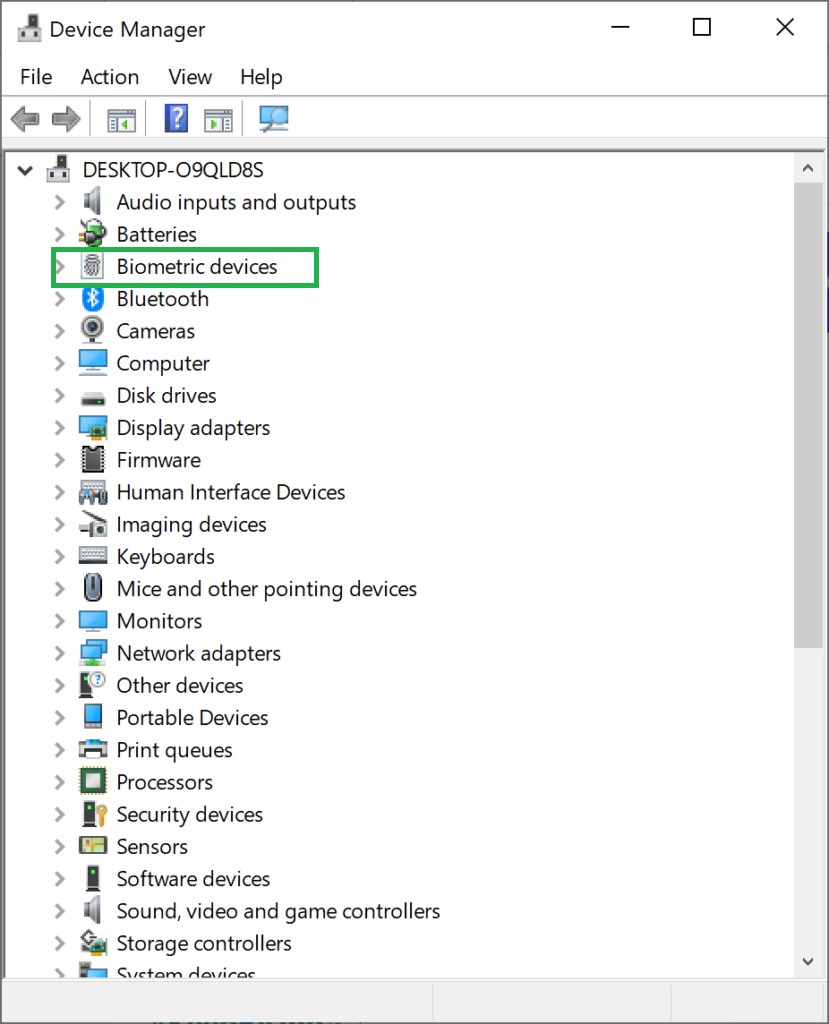Kursor või hiirekursor on Windows 10-s töötades tavaliselt mittevälguv ühtlane nool või muu sarnane kuju. Microsoft Wordi rakendustes muutub kursor vertikaalseks ribaks, mis vilgub, et näidata, kus te dokumendis töötate.

Hiirekursor
Vilkuv / vilkuv või kiiresti vilkuv kursor võib viidata mõnele probleemile hiire või hiire draiverite, videoprobleemide või viirusetõrjetarkvara ja muude probleemide osas. See vilkuv kursor on üsna tüütu ja muudab arvuti igapäevase töö väga keeruliseks. See viga võib juhtida kõiki arvuti kasutaja mutreid.
Enamik Windows 10 kasutajate hulgast, keda see probleem on mõjutanud, on inimesed, kelle süsteemile on kinnitatud sõrmejäljeskanner. Kõiki teisi mõjutatud kasutajaid vaevasid see probleem kolmanda osapoole tarkvara või draiveri tõttu, kuid peaaegu kõigil juhtudel leiti, et selle probleemi taga on sisendseade või kolmanda osapoole rakendus või draiver, mis on ühendatud sisendseade.
Paljud Windows 10 kasutajad kurtsid kursori vilkumist Windows 10-s. Õnneks saab selle probleemi lahendada ja siin on nii:
Mis põhjustab kursori vilkumise?
Olles saanud kasutajatelt mitu aruannet ja teinud katseid, jõudsime järeldusele, et probleem ilmnes mitmel erineval põhjusel. Mõned põhjused, miks see probleem võib ilmneda, on järgmised:
- Windows Explorer : Windows Explorer on Windowsi peamine failihaldur, mis vastutab kogu failihalduse ja töölaua haldamise eest. Kui see on tõrke olekus, näete palju, sealhulgas hiir vilgub.
- Hiire ja klaviatuuri draiverid : OS ja riistvara edastamise eest vastutavad peamised komponendid on hiire ja klaviatuuri draiverid. Kui need on rikutud või kuidagi vananenud, kogete palju probleeme, sealhulgas seda, kus hiir vilgub. Nende uuesti installimine / värskendamine võib aidata.
- Video draiverid : Graafikadraiverid on peamised komponendid, mis saadavad ekraanile kuvamiseks juhiseid ja signaale. Kui need on rikutud ja töötavad nüüd, kogete palju probleeme, sealhulgas hiire vilkumist.
- HP Simple Pass : Kuigi see võib tunduda mitteseotud, kuid ka HP Simple pass nägi olevat vastutav kursori probleemide tekitamise ja selle vilkumise eest. Rakenduse keelamine aitab.
- Biomeetrilised seadmed : Biomeetrilised seadmed on teadaolevalt kasulikud ja muudavad sisselogimisel palju lihtsamaks. Siiski võivad need mõnikord süsteemiga vastuolus olla ja põhjustada palju probleeme.
- Viirusetõrjetarkvara : Kui viirusetõrjetarkvara ei värskendata, võib see osutuda kasutajatele väga tülikaks ja põhjustada nende süsteemide veidrat käitumist. Viirusetõrje keelamine aitab.
Enne kui lahendustega alustame, veenduge, et olete oma arvutis administraatorina sisse logitud. Lisaks peaksite kogu oma töö salvestama, kuna taaskäivitame teie arvuti üsna sageli.
Lahendus 1. Taaskäivitage Windows Explorer
Windows Explorer on failihaldur, mida Windows 10 kasutab. See võimaldab kasutajatel hallata faile, kaustu ja võrguühendusi ning otsida faile ja seotud komponente. Windows Explorer on laienenud ka failihaldusega mitteseotud uute funktsioonide toetamiseks, nagu heli ja videote esitamine ning programmide käivitamine jne. Töölaud ja tegumiriba moodustavad samuti osa Windows Exploreris. Windows Exploreri välimust, tunnet ja funktsioone on täiustatud iga Windowsi versiooniga ja alates Windows 8.0-st on Windows Explorerit nimetatud File Exploreriks.
Windows Exploreri mitu korda taaskäivitamine võib probleemi lahendada
- Paremklõpsake nuppu Tegumiriba ja klõpsake nupul Task Manager
- Tegumihalduris paremklõpsake Windows Exploreris ja klõpsake nuppu Lõpeta ülesanne
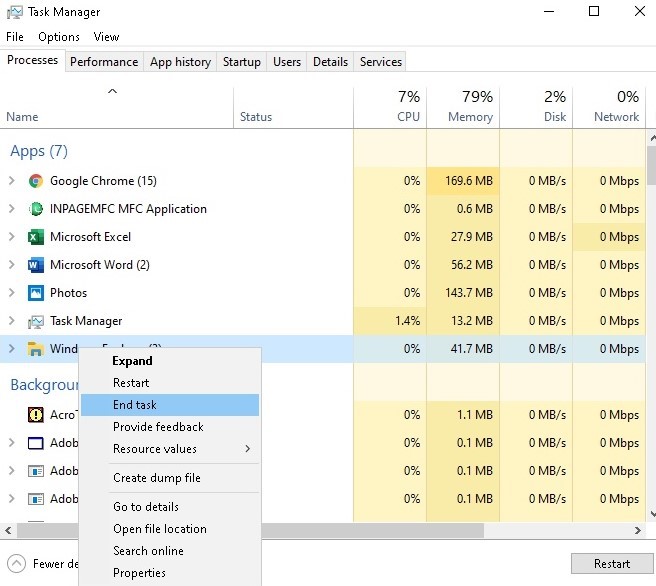
Windows Exploreri ülesande lõpetamine
- Klõpsake ülesandehalduris nuppu Fail Menüü ja klõpsake nuppu Uus ülesanne
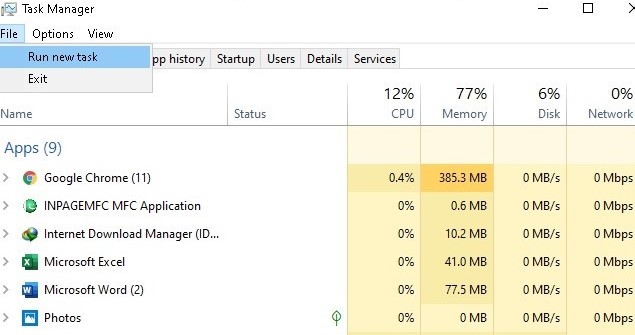
Uue ülesande avamine
- Tippige uues ülesande aknas explorer.exe ja klõpsake nuppu OK /
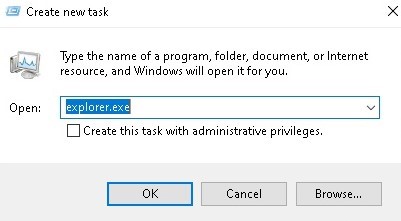
Exploreri taaskäivitamine
Ja teie probleem laheneb. Kui ei, siis minge järgmise lahenduse juurde
2. lahendus: hiire- ja klaviatuuridraiverite värskendamine
Hiire draiver ja klaviatuuri draiver võivad põhjustada teie kursori vilkumist. Kontrollige oma riistvara jaoks installitud draiveriversioone ja veenduge, et need oleksid kõige uuemad versioonid. Vaadake tootja veebisaitidelt teavet riist- ja tarkvara konfliktide kohta teie käitatavate programmidega. Traadita hiirtel või klaviatuuridel võivad olla USB-vastuolud, mis võivad kursori vilkuma panna.
Kui kasutate traadita tooteid, võib kursor ebaõigesti vilkuda, kui hiire või klaviatuuri patareid on tühjad.
- Vajutage Windowsi logo võti + X WinX-i menüü avamiseks.
- Kliki Seadmehaldus .
- Laiendage Hiired ja muud osutusseadmed
- Paremklõpsake igal hiire ja muude osutusseadmete all oleval kirjel ja klõpsake nuppu Draiveri värskendamine .
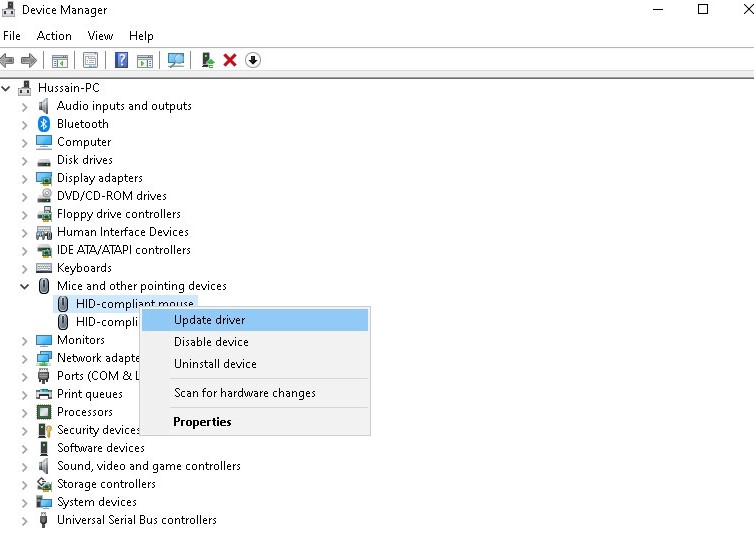
Hiire draiverite värskendamine
- Taaskäivita arvuti ja hiirekursor ei tohiks enam vilkuda ja hiirekursor peaks olema täielikult kasutatav.
3. lahendus: VIDEO draiveri probleemid
Videodraiveri probleemid võivad ilmneda mitmel viisil, millest üks põhjustab kursori vilkumist või kadumist. Kontrollige, kas teil on riistvara ja operatsioonisüsteemi jaoks vajalik videokaardi draiverite uusim versioon. Videokaardi tootja veebisait on hea koht probleemide otsimiseks ja sellel on tavaliselt allalaaditavad videodraiverid ja KKK jaotis. Operatsioonisüsteemi tootja veebisait või veebifoorumid on head allikad, et teada saada videokaartide ja teie operatsioonisüsteemiga seotud probleemidest. Microsofti DirectX-draivereid uuendatakse perioodiliselt ja peate veenduma, et teil on uusim riistvara ja tarkvaraga ühilduv versioon.
- Vajutage Windowsi logo võti + X WinX-i menüü avamiseks.
- Kliki Seadmehaldus.
- Laiendage Helivideo- ja mängukontroller
- Paremklõpsake oma arvutis valikul Video Heli ja video ning mängukontroller ja klõpsake nuppu Uuenda. Tehke sama ka Ekraaniadapterid .
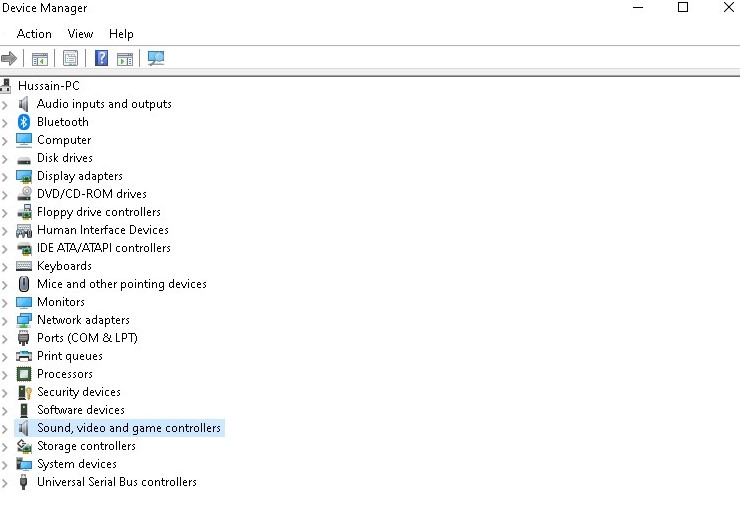
Video draiverite värskendamine
- Taaskäivitage arvuti ja hiirekursor ei tohiks enam vilkuda ja hiirekursor peaks olema täielikult kasutatav.
4. lahendus: HP Simple Pass'i funktsiooni keelamine
Biomeetriliste seadmetega arvutis olevate HP kasutajate jaoks on süüdi HP rakendus biomeetriliste seadmete jaoks, mida nimetatakse HP SimplePassiks.
HP SimplePass hõlbustab biomeetrilise seadme kasutamist koos HP arvutiga ja võimaldab kasutajatel ka kontrollida, mida nende biomeetriline seade teeb. Kuid rakendus lihtsalt ei sobi Windows 10-ga väga hästi, põhjustades selle probleemi. Kui olete selle probleemiga HP kasutaja ja teil on installitud HP SimplePass, peate selle probleemi lahendamiseks vaid ühe HP SimplePassi funktsiooni keelama. Selleks peate:
- Käivitage HP SimplePass .
- Klõpsake akna paremas ülanurgas nuppu Seaded (tähistatud hammasrattaga).
- Tühjendage märkeruut LaunchSite all Isiklikud seaded.
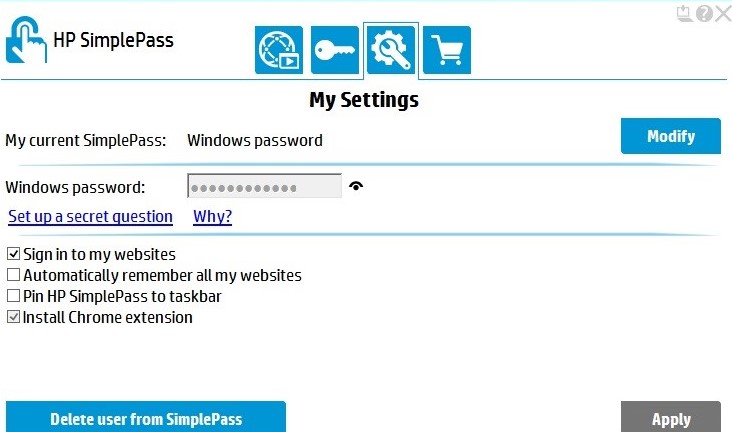
HP Simple Pass'i funktsiooni keelamine
- Klõpsake nuppu OK.
See on kõik.
Selle funktsiooni HP SimplePass keelamisel jääb HP utiliit siiski täiesti kasutatavaks, kuid kui te seda ei kasuta ja isegi ei kavatse seda kasutada, oleks tõenäoliselt parim, kui desinstalliksite selle täielikult, et tulevikus ei tekiks probleeme. .
5. lahendus: biomeetriliste seadmete keelamine
Vanadel biomeetriliste seadmete draiveritel on ühilduvusprobleemid Windows 10-ga ja kui teil on mõni arvuti, millel on biomeetriline seade ja see probleem kannatab, on üks parimatest meetoditest, mida saate selle lahendamiseks kasutada, lihtsalt oma biomeetrilise seadme keelamine. Jah, biomeetrilise seadme keelamine jätab selle kasutuskõlbmatuks, kuid otsustate, mis on parem - kasutuskõlbmatu biomeetriline seade või kasutamiskõlbmatu hiirekursor. Arvuti biomeetrilise seadme keelamiseks peate:
- Vajutage Windowsi logo võti + X WinX-i menüü avamiseks.
- Kliki Seadmehaldus .
- Laiendage Biomeetrilised seadmed
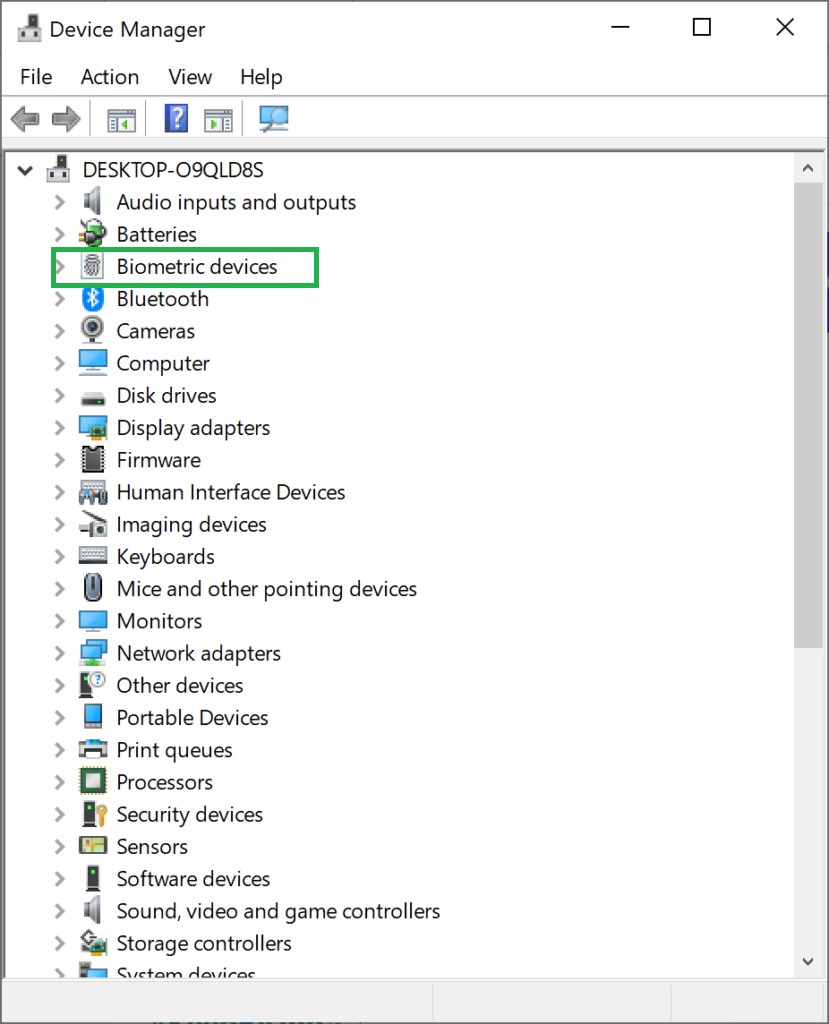
Biomeetriliste seadmete keelamine
- Paremklõpsake oma arvuti biomeetrilises seadmes ja klõpsake nuppu Keela .
Taaskäivitage arvuti ja hiirekursori kõrval ei tohiks enam olla sinist vilkuvat laadimisringi ning hiirekursor peaks olema täielikult kasutatav.
6. lahendus: viirusetõrjetarkvara ja muude näpunäidete keelamine
Interneti-brauseris vilkuv kursor võib olla põhjustatud CSS-i kodeerimisega seotud probleemidest või brauseris töötavatest skriptidest. Kodeerimisprobleemi tõrkeotsinguks proovige külastada veebisaiti, mis ei käivita CSS-i ega skripte, et näha, kas probleem kaob.
- Viirusetõrje tarkvara võib häirida ka draiveritarkvara ja põhjustada kursori vilkumist. Tooteprobleemide ja tõrkeotsingu kohta leiate teavet nii tootja kui ka viirusetõrje veebisaidilt.
- Pealegi on see hea mõte skannida teie süsteem värskendatud viirusetõrje poolt pahavaratõrje jaoks.
- Kui teie arvuti on hõivatud paljude töötavate programmidega või salvestab aktiivselt faile kõvakettale või loeb CD-d või DVD-d, võib kursor vilkuda ajutiselt kui süsteem on aktiivne.